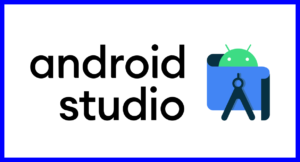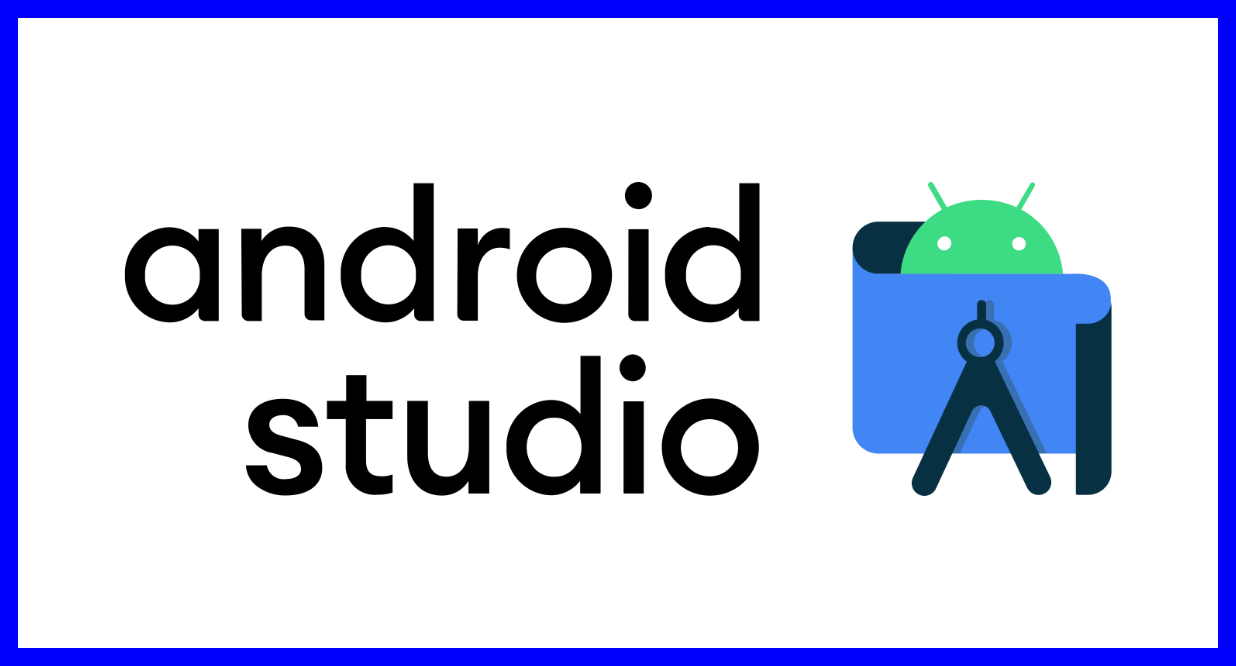Androidエミュレーターを最近使い始めたのですが、エミュレーター内でアプリをインストールしようと思った時になかなかインストールが始まらないことがありました。
その時の対処法をいくつかご紹介します。
ストレージの容量を増やす
Androidエミュレーター内のストレージが不足しているということがありました。
例えばインストールしたいアプリが10GBと大容量でエミュレーターのストレージが8GBだった場合は容量不足でインストールできません。
その時はエミュレーター内のストレージを増やしましょう。方法は下記の記事でご紹介しています。
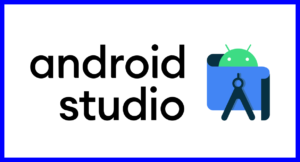
とりあえずそのまま放置する
なかなかインストールが始まらない時の画面はこんな感じです。赤枠で囲っているところに「保留中」と書いており、インストールが始まりません。
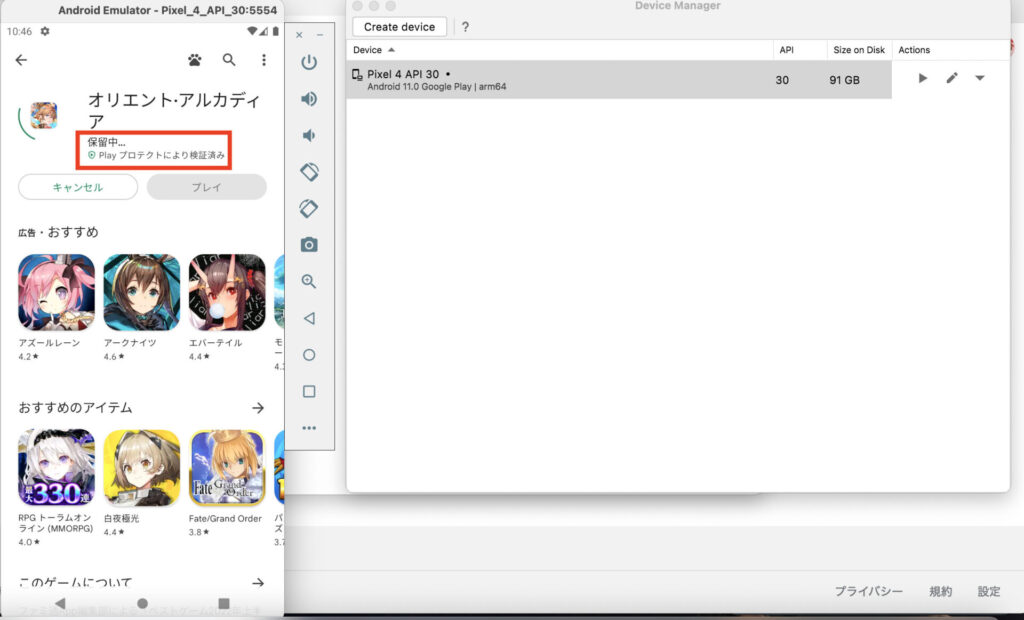
インストールに時間がかかっているのかと思い、この時はそのまま放置してしばらく待っているとインストールが始まりました。
なので、とりあえず放置して待ってみるのもひとつの方法です。
エミュレーターを再起動する
放置しても進まない時はエミュレーターを再起動します。下記の画像に示したバツボタンをクリックするとエミュレーターが終了します。その後もう一度エミュレーターを立ち上げるとOKです。
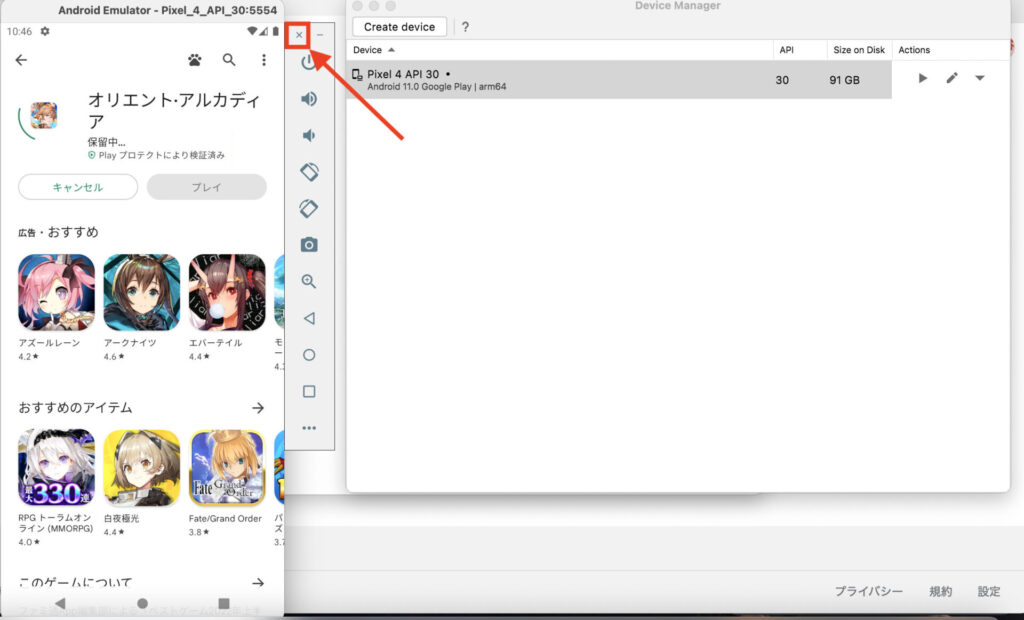
何回かこの作業を繰り返しているとインストールが始まるようになりました。
まとめ:とりあえずいろいろ試してみる
いかがでしたでしょうか?
エミュレーターはスマホとは違って何かと上手くいかないことが多いです。今回ご紹介した方法でも上手くいかない場合があったらすいません。
しかし、いろいろ試しているとなんだかんだ解決はしたので、めげずに頑張っていきたいところです(笑)。
ちなみに私が使っているAndroidエミュレーターはGoogle公式のAndroid Studioです。ご興味ある方はこちらの記事をご参照ください。